La semana pasada volvió a ser protagonizada por Apple con el lanzamiento oficial de iOS 16, así como las primeras impresiones de los iPhone 14 Pro y otros dispositivos en su salida al mercado. Sin embargo, y pese a llevar años existiendo, se hizo viral un truco poco conocido en iOS que permite mejorar las capturas de pantalla y las anotaciones en la app Notas.
Este truco que aparecido en TikTok hizo que incluso medios como The Verge se hiciesen eco. Y es que, de una forma sumamente sencilla, nos permite crear flechas y formas geométricas perfectas aunque nuestra firmeza en el trazado sea algo inestable.
Resaltar elementos en capturas es así sencillo
Desde que se lanzó iOS 13 oficialmente hace ahora tres años, contamos con la posibilidad de crear formas perfectas como flechas, cuadrados o círculos perfectos. Y no necesitamos apps de terceros o elementos como stylus, ya que nuestro dedo es la única herramienta.
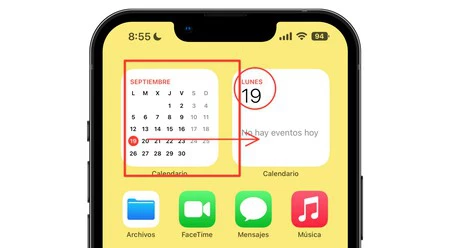 Captura de pantalla con formas geométricas perfectas
Captura de pantalla con formas geométricas perfectas
Para crear algo similar a lo visto en esta imagen, con las formas geométricas perfectas, solamente hay que seguir estos pasos:
- Haz una captura de pantalla del iPhone.
- Pulsa sobre ella en la parte inferior izquierda.
- En el panel de edición de la captura, pulsa en el icono del rotulador de la parte superior y elige una herramienta en la parte inferior.
- Crea figuras como flechas, cuadrados, rombos o círculos con el dedo, pero tras dibujarlas, no levantes el dedo.
Una vez hecho esto, habrás visto que sin levantar el dedo de la pantalla sale automáticamente la forma geométrica con líneas rectas y precisas sin necesidad de que tengamos un pulso perfecto con el que hacerlas.
Eso sí, lejos de ser una función aplicable únicamente a las capturas de pantalla, también podrás hacerlo en cualquier otra fotografía almacenada en tu dispositivo y, lo más interesante, en la app de Apple Notas. El funcionamiento es el mismo y es que solo tendrás que realizar las formas con herramientas como el rotulador, lapicero o subrayador sin levantar el dedo cuando las acabes y automáticamente se quedarán perfectas.
Por supuesto, este truco sirve también en los iPad. En estos es especialmente interesante si se usan stylus como un Apple Pencil. De esta forma podrás crear apuntes mucho más profesionales o enviar capturas destacando algún elemento concreto sin necesidad de que resaltarlo de una forma tan manual y que no siempre queda tan acertada.




